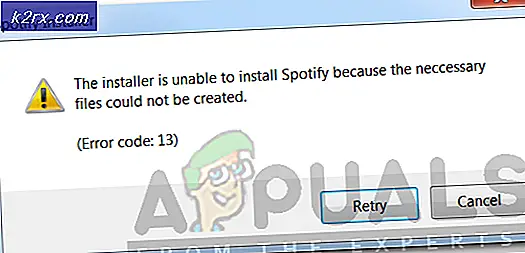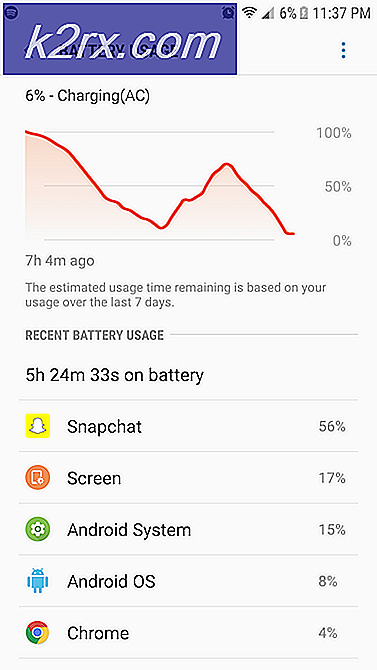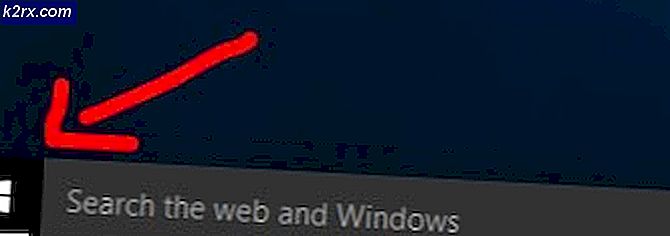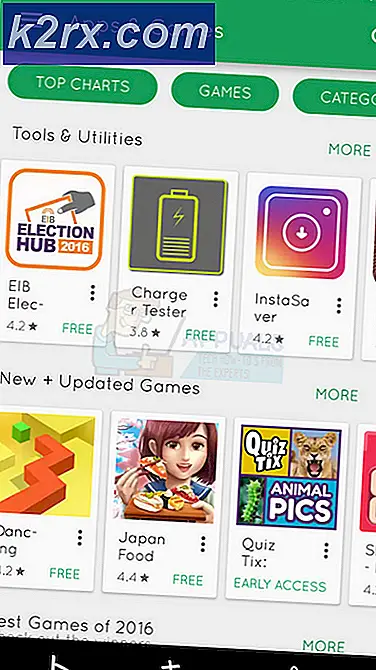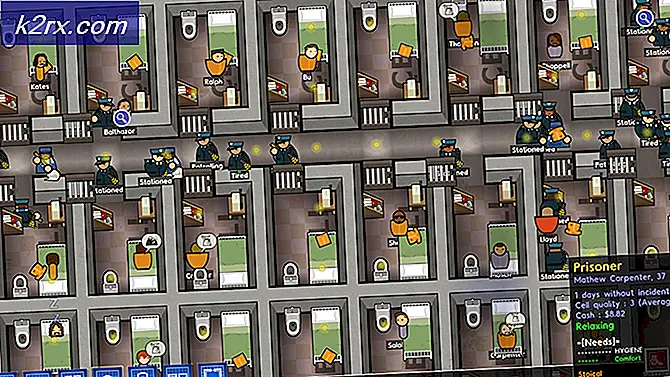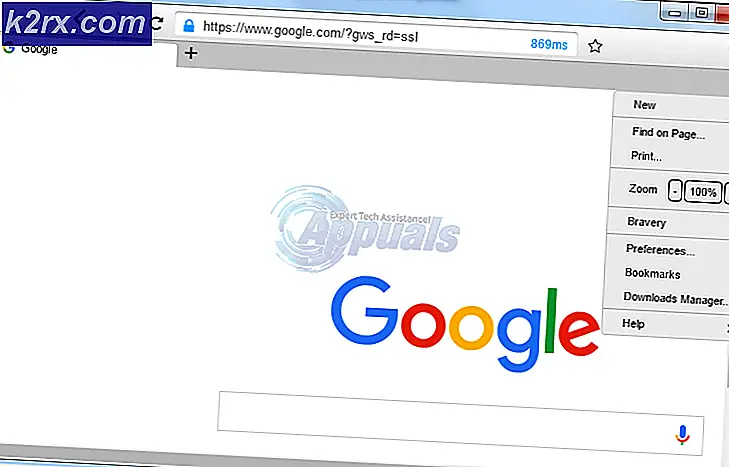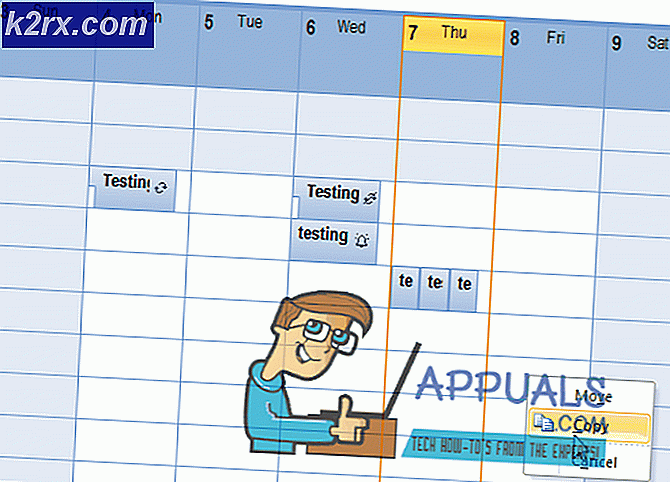Apa itu OpenCandy dan Bagaimana cara menghapusnya?
OpenCandy adalah modul Adware yang sangat populer yang diproduksi oleh SweetLabs. OpenCandy adalah perangkat lunak yang telah dirancang untuk dipaketkan dengan penginstal program lain sehingga dapat secara terselubung diinstal ke komputer setiap orang yang menggunakan penginstal yang dibundel. OpenCandy terdiri dari pustaka Microsoft Windows, membuatnya lebih mudah untuk dimasukkan ke dalam installer Windows.
OpenCandy diklasifikasikan oleh hampir semua program antivirus dan perlindungan sistem sebagai Program yang Mungkin Tidak Diinginkan (atau PUP). Sementara OpenCandy secara teknis bukan virus atau malware, ia memiliki kemampuan rootkit yang memungkinkannya untuk membuat rumah jauh di bawah permukaan Sistem Operasi komputer, kemampuan untuk membajak browser internet pengguna yang terinfeksi dan mengutak-atik preferensi mereka, kemampuan untuk melacak, menyimpan catatan dan melaporkan aktivitas penjelajahan internet pengguna yang terinfeksi, bersama dengan kemampuan untuk hanya mengutak-atik pengalaman pengguna secara umum.
Dalam kebanyakan kasus, OpenCandy dipaketkan dengan installer untuk perangkat lunak freeware (perangkat lunak bebas yang dapat dengan mudah diunduh oleh pengguna melalui internet). Di antara banyak efek buruk yang OpenCandy, sekali diinstal pada komputer pengguna, telah di pengalaman pengguna adalah perubahan dari homepage browser pengguna yang terinfeksi, latar belakang desktop dan penyedia pencarian default, bersama dengan menampilkan iklan yang tidak diinginkan dan instalasi dan penyisipan bilah alat peramban yang tidak diinginkan / tidak dikenal dan plug-in / ekstensi / add-on browser. OpenCandy juga mampu memberikan pihak ketiga informasi yang berkaitan dengan kebiasaan browsing internet pengguna yang terinfeksi tanpa pemberitahuan atau persetujuan apa pun. Pada dasarnya, OpenCandy adalah ancaman yang kredibel yang pasti menjamin tindakan meskipun bukan virus atau malware.
Bagaimana cara menghapus OpenCandy dari komputer Anda
Jika komputer Anda telah terinfeksi oleh OpenCandy, artikel ini tidak akan berbohong kepada Anda - menyingkirkan semua jejak OpenCandy dari komputer Anda pasti akan menjadi panjang. Alasan mengapa begitu karena hanya menghapus OpenCandy dari Control Panel hanya akan membuat Anda sejauh ini; untuk sepenuhnya menghapus semua jejak OpenCandy, Anda harus menempuh jarak ekstra. Benar-benar memberantas OpenCandy dari komputer adalah sebuah proses yang akan membuat kecerdasan orang yang paham komputer pun bimbang, tetapi yakinlah bahwa proses ini tidak menakutkan seperti yang terlihat. Maksimal, hanya membutuhkan waktu 20-25 menit untuk sepenuhnya menyingkirkan OpenCandy dari komputer Anda menggunakan proses berikut:
Tahap 1: Hapus instalan OpenCandy dan semua program SweetLabs lainnya
Pegang Kunci Windows dan Tekan R. Ketik appwiz.cpl dan Klik OK .
Temukan OpenCandy, pilih dan klik Uninstall atau Remove dan kemudian ikuti prosedur untuk menguninstall OpenCandy .
Setelah OpenCandy dihapus, cari program lain yang dihasilkan oleh SweetLabs dan juga Hapus Instalasi atau Hapus
Catatan: Jika Anda pergi ke Program dan Fitur > Tambah atau hapus program dan OpenCandy atau program SweetLabs lainnya tidak terlihat, cukup lewati fase ini dan lanjutkan ke Tahap 2 .
TIP PRO: Jika masalahnya ada pada komputer Anda atau laptop / notebook, Anda harus mencoba menggunakan Perangkat Lunak Reimage Plus yang dapat memindai repositori dan mengganti file yang rusak dan hilang. Ini berfungsi dalam banyak kasus, di mana masalah ini berasal karena sistem yang rusak. Anda dapat mengunduh Reimage Plus dengan Mengklik di SiniTahap 2: Hapus semua adware OpenCandy menggunakan AdwCleaner
Buka di sini dan klik Unduh Sekarang untuk mengunduh versi terbaru AdwCleaner . Tutup semua program yang terbuka, terutama peramban internet. Luncurkan AdwCleaner . Jika Windows menanyakan Anda apakah Anda benar-benar ingin menjalankan AdwCleaner, konfirmasikan tindakan tersebut. Saat AdwCleaner terbuka, klik tombol Cari (atau Pindai ).
Izinkan AdwCleaner untuk mencari komputer Anda untuk OpenCandy dan elemen jahat lainnya.
Setelah AdwCleaner selesai mencari dan telah memberikan Anda hasil pemindaiannya, klik Hapus (atau Bersihkan ) untuk menyingkirkan semua elemen jahat (termasuk adware OpenCandy ) yang ditemukan oleh AdwCleaner .
Tahap 3: Hapus pembajak peramban OpenCandy menggunakan JRT
Klik di sini dan unduh JRT (Junkware Removal Tool).
Setelah JRT diunduh, luncurkan. Jika Anda ditanya oleh Windows apakah Anda benar-benar ingin meluncurkan JRT, konfirmasikan tindakan tersebut.
Ketika JRT membuka Command Prompt dan Anda diminta untuk melakukannya, tekan tombol apa saja untuk memulai pemindaian untuk Junkware seperti pembajak peramban OpenCandy .
JRT kemudian akan memindai komputer Anda untuk Junkware dan benar-benar menyingkirkan setiap dan semua Junkware yang ditemukan. Jika JRT meminta Anda me - restart komputer Anda selama proses, lakukan restart
Setelah JRT selesai, ia akan menampilkan file teks yang berisi log dari semua Junkware, file berbahaya dan kunci registri yang telah dihapus.
Fase 4: Hapus entri dan file registri berbahaya yang tersisa
Buka di sini dan klik Unduh untuk mulai mengunduh versi gratis Malwarebytes .
Setelah diunduh, luncurkan Malwarebytes .
Arahkan ke Pemindai
Klik pada Pindai Cepat .
Klik pada Pindai
Tunggu hingga pemindaian selesai.
Setelah pemindaian selesai, klik Tampilkan Hasil .
Tinjau hasil pemindaian, klik kanan pada ruang kosong di jendela hasil, klik Pilih Semua, lalu klik Hapus yang Dipilih
Nyalakan kembali komputer Anda.
Setelah Anda selesai dengan Fase 4, semua jejak OpenCandy telah berhasil dihapus dari komputer Anda. Hanya untuk berada di sisi yang aman, Anda mungkin ingin mempertimbangkan untuk melakukan pemindaian ekstra penuh dari komputer Anda menggunakan program antivirus pilihan Anda untuk memastikan bahwa tidak ada yang berkaitan dengan OpenCandy atau SweetLabs muncul dalam pemindaian.
TIP PRO: Jika masalahnya ada pada komputer Anda atau laptop / notebook, Anda harus mencoba menggunakan Perangkat Lunak Reimage Plus yang dapat memindai repositori dan mengganti file yang rusak dan hilang. Ini berfungsi dalam banyak kasus, di mana masalah ini berasal karena sistem yang rusak. Anda dapat mengunduh Reimage Plus dengan Mengklik di Sini